Представляем вашему вниманию гайд по установке и настройке UOSteam (AssistUO). Интересным моментом является то, что возможность писать на русском языке была добавлена в программу по репортам от нашего комьюнити, еще на заре первой стабильной ревизии. Если бы не мы, возможно, сидеть сейчас всем русскоговорящим и писать vot tak.
Гайд по настройке написан и опубликован Princess Botsman, за что ей большое спасибо.
На заголовок окна внимания можете не обращать, UOSteam и AssistUO это одна и та же программа, и последнии их версии, кроме названия, ничем не отличаются (прим. редактора).
Открываем программу. Нажав на следующую кнопку необходимо указать путь к клиенту:
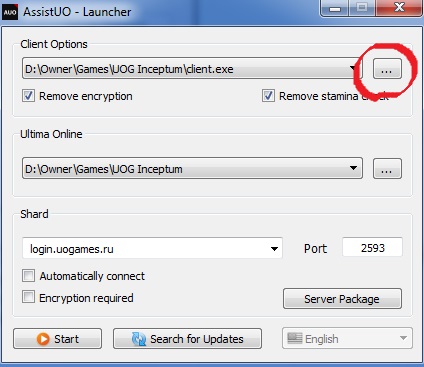
Здесь надо указать папку, в которой находится клиент:

Здесь пишем:
Login.uogames.ru Port 2593
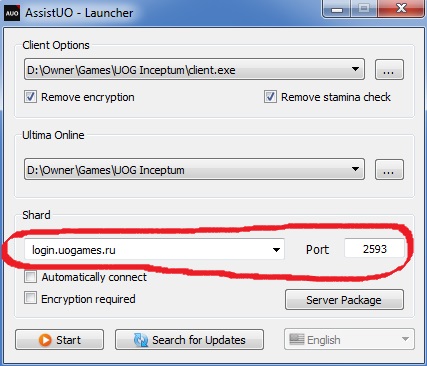
Жмем кнопку Start :
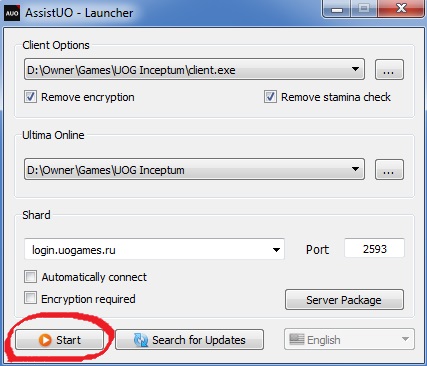
Вкладка General:
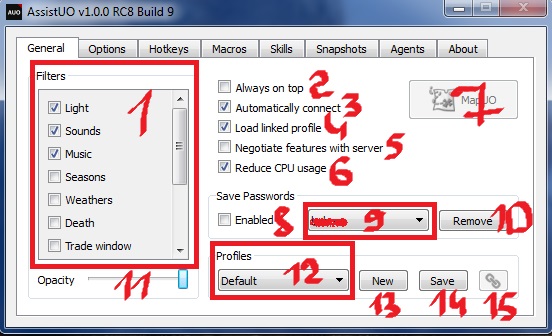
1. Filters - Фильтры. Отключают:
Light - ночь, вечер и мрак.
Sounds - звуки.
Music - музыку.
Seasons - сезоны.
Weather - погоду. Вы не сможете летом сказать "снег пошел".
Death - затухание и серость экрана после смерти.
Trade Window - окно передачи. Не делайте этого.
Veteran Rewards - окно наград за время игры.
Fame Messages - сообщения о получении или потери славы.
Karma messages - сообщения о получении или потери кармы.
Snooping messages - сообщения о воровстве. Если отключить - вас обворуют, а вы и не заметите.
Repeated messages - повторяющиеся сообщения.
2. Always on top - AssistUO всегда поверх остальных окон.
3. Automatically connect - Автоматический коннект. Не будет выскакивать окно запуска.
4. Load linked profile - Загрузить последний профайл.
5. Neogative features with server - Просто включите это.
6. Reduse CPU usage - снизить нагрузку на процессор.
7. MapUO - Открыть встроенную карту.
8. Save Passwords - при отмеченном Enabled AssistUO сохраняет пароли. Т.е. если пароль сохранен, то при запуске клиента вам необходимо лишь ввести Account Name и нажaть Enter.
9. Тут находятся названия аккаунтов от которых есть сохранённые пароли.
10. Remove - Удалить пароль от выбранного аккаунта.
11. Opacity - Прозрачность окна AssistUO.
12. Profiles - Загруженный профайл.
13. New - Новый профайл.
14. Save - Сохранить изменения.
15. Философский камень для превращения металла в золото. Шутка. На самом деле это кнопка автосохранения - все, вами перенастроенное в AssistUO сохраняется без нажатия кнопки Save
Создание нового профайла(профиля):
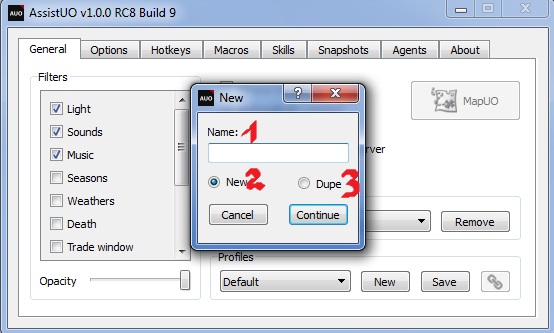
1. Name - Вводим имя профиля.
2. New - Создать новый профиль.
3. Dupe - Скопировать настройки активного профиля.
MapUO
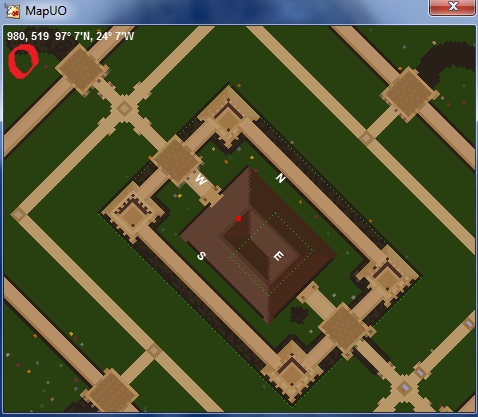
0. Координаты . Отмечает ваше текущее местоположение на карте. Полезно при кладоискательстве или ловле сундуков в море.
При нажатии правой кнопкой мышки на карте откроется следующее меню:
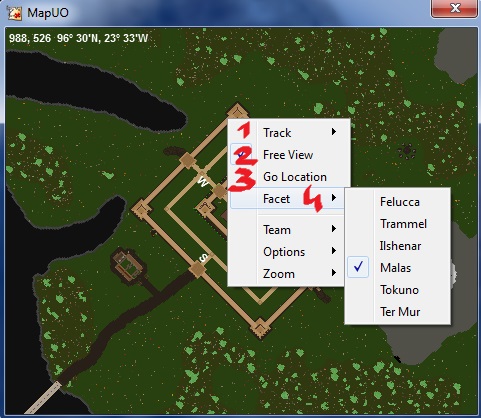
1. Player - установив галку здесь красной точкой в центре карты станете вы. Мир будет двигаться с вами(на карте, - прим. автора).
2. Free View - установив галку здесь вы сможете просматривать мир. Кроме того, в меню откроются пункты 3 и 4.
3. Go location - эта функция позволяет выводить на экран локацию, которую вы хотите увидеть. Вам просто надо ввести координаты.
4. Facet - переключение между локациями.
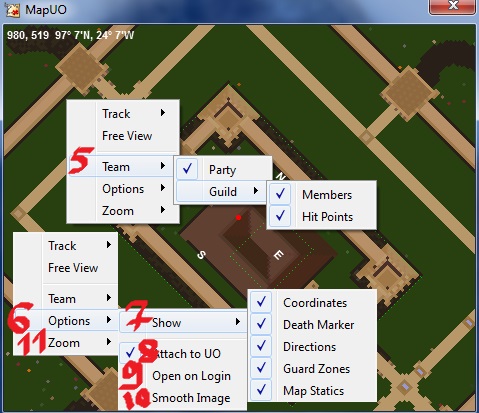
5. Team - Команда - показывает людей, которые в вами в пати(в основном).
6. Options - Параметры MapUO.
7. Show - настройка того, что отображает ваша карта.
8. Attach to UO - присоединить к UO.
9. Open on Login - автоматически открывает карту, когда вы заходите в игру.
10. Smooth Image - сглаживает изображение на карте.
11. Zoom - увеличить или уменьшить карту. Также эту функцию заменяет прокручивания колесика мышки.
Вкладка Options
Подвкладка General
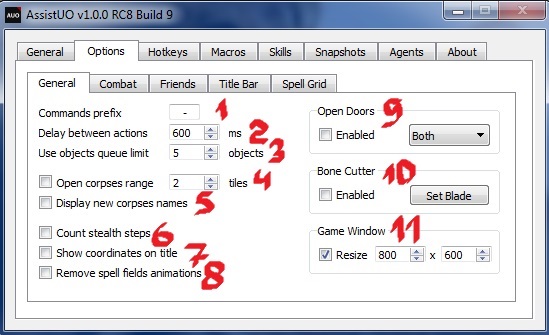
1. Commands prefix - Командный префикс. Существуют команды (hide, info etc.)
2. Delay between actions - Задержка между действиями. Обычно высчитывается Ping+500=Delay between actions.
3. Use objects queue limit - Ограничение на использование объектов в очереди.
4. Open corpses range - Со скольких тайлов открывать труп.
5. Display new corpses names - Показывать имена новых трупов.
6. Count stealth steps - Считать шаги сделанные в хайде.
7. Show coordinates on tile - Показывать координаты тайла на котором находиться чар.
8. Remove spell fields animations - Убрать анимацию филдов.
9. Open Doors - Автоматически открывать двери:
None - Никогда.
Not Targetting - Если нет таргета.
Not Hidden - Если не в хайде.
Both - В обоих случаях.
10. Bone Cutter - Встроенная костерезка для Дума. Что бы работало, надо поставить галочку рядом с Enabled и нажав Set Blade появившимся таргетом выбрать то, чем будем резать кости. А еще увидев кость тотчас к ней подбегать.
11. Game Window - Можно изменить размер игрового окна. Функция доступна тогда, когда чар находиться в логауте.
Подвкладка Combat
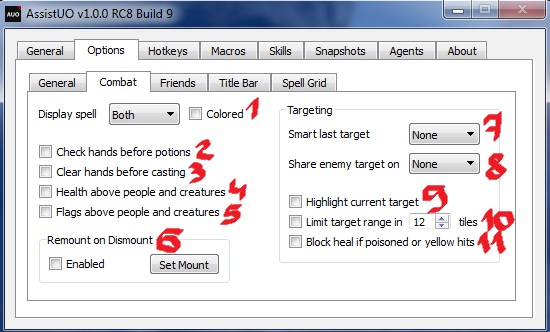
1. Display spell - Показывать слова/названия магий.
Colored - Подкрашивать их в разные цвета.
Words - Отображать только слова магических заклинаний.
Name - Показывать имя спелла.
Both - Над головой чара будет появляться и название спелла и его слова.
2. Check hands before potions - Проверять руки перед питьём зелий.
3. Check hands before casting - Проверять руки перед кастом магии.
4. Health above people and creatures - Показывать жизни людей и существ.
5. Flags above people and creatures - Флаги над людьми и существами.
6. Remount on Dismount - Автомаунт после дизмаунта. Не всегда удобно .
Set mount. Выбрать маунта.
7. Smart last target - Умная последняя цель.
None - Отключить умную последняю цель.
Friend - Выбрать друга.
Enemy - Выбрать врага.
Both - искать как среди друзей так и среди врагов.
8. Share enemy target on - Искать вражескую цель в пати, гильде, альянсе.
None - Не искать.
Paty - Искать в пати.
Guild - Искать в гильдии.
Alliance - Искать в Альянсе.
9. Highlight current target - Будет подсвечивать выделенную текущую цель.
10. Limit target range in - Искать цель в радиусе ... тайлов.
11. Block heal if poisoned or yellow hits - Блокировать хил если цель под пойзоном(Poison) или под морталом(Mortal Strike). То есть, хил не накидывается, а остаётся таргет. Подходит только для магий.
Подвкладка Friends
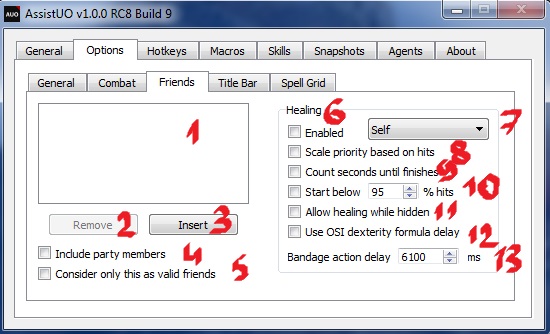
1. Друзья которые уже есть в списке.
2. Remove - Удалить из списка.
3. Insert - Добавить в список.
4. Include party members - Члены пати автоматически становятся друзьями.
5. Consider only this as valid friends - Только те кто в списке считаются друзьями. Помоему так.
6. Healing - В Ассисте есть встроенный автохилинг. Да, да. Автохилинг. Бинтами.
7. Enabled - Включить автохилинг. В выпадающем меню можно выбрать кого мы хотим хилить.
Self - себя,
Last - последнюю цель,
Last Friend - последнего друга,
Any Friend - любого друга,
Mount - маунта.
8. Scale priority based on hits - Лечит того друга, у которого меньше жизни.
9. Count seconds until finishes - Включить таймер. Он будет показывать, через сколько секунд хильнёт бинт.
10. Start below % hits - Начать хилить при определённом проценте жизни.
11. Allow healing while hidden - Хилить даже если в хайде.
12. Use OSI dexterity formula delay - Использовать OSI формулу для хилинга.
13. Bandage action delay ms - Задержка между наложениями бинтов. Если вам надо хилить маунта поставьте 3000.
Подвкладка Title Bar
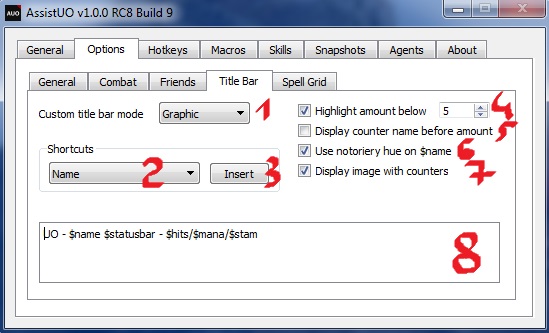
1. Custom title bar mode - Пользовательский режим заголовка. Может быть:
Disabled - выключен,
Graphic - графический,
Text Only - текстовый.
2. Shortcuts - Счетчики, ярлыки вверху окна ультимы. Здесь их можно выбрать.
3. Insert - Вставить счётчик.
4. Highlight amount below - Выделять если счётчик меньше выставленного количества.
5. Display counter name before amount - Показать имя счетчика перед количеством.
6. Use notoriery hue on $name - Цветной счетчик.
7. Display image with counters - Показать картинку счетчика.
8. В этом окне можно выставить счётчики в той последовательности, в которой они вам нужны. Разделить их на группы. В общем, тут со счётчиками делается всё, что в голову взбредёт.
Подвкладка Spell Grid
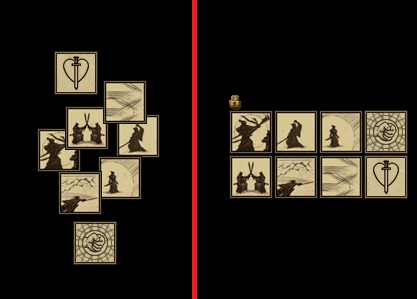
Функция позволяет выставить иконки ровно и красиво
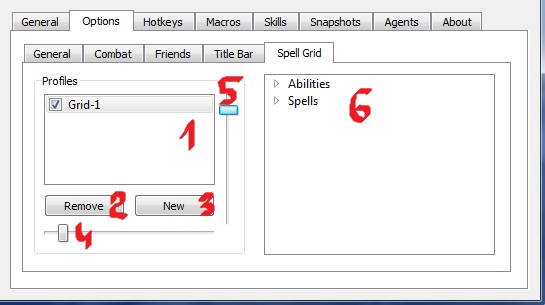
1. Здесь находятся уже созданные наборы клавиш. Их можно включать или выключать. Переименовываются кликом.
2. Remove - Убрать набор кнопок.
3. New - Создать новый набор кнопок.
4. Двигать на экране по горизонтали.
5. Двигать на экране по вертикали.
6. В этом окне выбираем что добавить в созданный набор кнопок.
Что бы поменять иконки местами используйте стрелки внутри иконок. Что бы сделать иконки активными, надо один раз нажать на замок в левом верхнем углу. Спел активируется по одиночному нажатии.
Hotkeys
1. Toggle Hotkeys - вкл/откл горячие клавиши
2. Main - главные
2.1. Ping Server - показывает пинг сервера
2.2. Resynchronize - повторная синхронизация
2.3. Snapshost - сделать снимок экрана
3. Actions - действия
3.1. Mount - сесть на маунта
3.2. Dismount - слезть с маунта
3.3. Use - использовать
3.4. Show Names - показывать названия:
3.4.1. All - всего что двигается и не двигается
3.4.2. Corpses - трупов
3.4.3. Mobiles - движущиеся обьекты
4. Agents - агенты
4.1. Autoloot target - таргет .что добавляет объекты в список автолута
4.2. Toggle Autoloot - вкл/откл агент Autoloot
4.3. Toggle Scavenger - вкл/откл Scavenger
4.5. Dress - одень комплект вещей
4.6. Undress - снять комплект вещей
4.7. Organizer - запустить органайзер
4.8. Vendors - вкл/откл автоскупку или автопродажу
5. Combat - боевые
5.1. Abilities - абилки оружия
5.2. Attack - атачит врага или последнюю цель
5.3. Bandage - перевязывает себя, маунта или последнюю цель
5.4. Consume - употребить (зелья, яблоки, бобмы и т.д.)
7. Skills - использование скила
7.1. Last - использование последнего скила
8. Spells - здесь можно забиндить лечение магией а так же другие часто употребляемые заклинания
9. Targeting - система установления таргетов
10. Macros - здесь можно забиндить запуск и остановку любых макросов, записанных в ассисте
Вкладка Skills
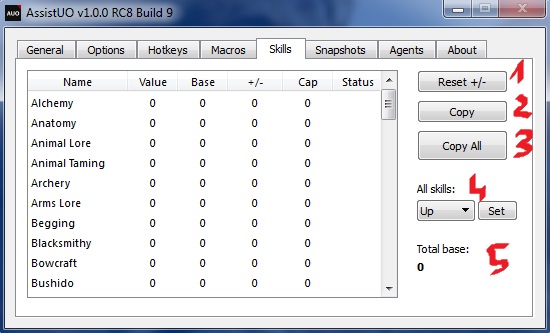
1. Reset +/- - Очистить количество повышенных/пониженных скиллов.
2. Copy - Скопировать значения выбранных скиллов.
3. Copy All - Скопировать значения всех скиллов.
4. All skills - Применить ко всем скиллам:
Up - Открыть их,
Down - Понизить,
Locked - Закрыть.
5. Total Base - Ваш сумм скилл.
Вкладка Snapshot
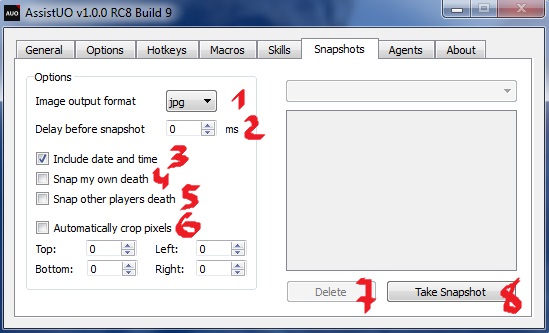
1. Image output format - Формат выходящего изображения:
jpg
png
bmp
2. Delay before snapshots - Задержка перед снимками.
3. Include date and time - Впечатать в фото дату и время.
4. Snap my own death - Автоматически сделать снимок, когда я умираю.
5. Snap other players death - Автоматически сделать снимок когда умирает другой персонаж
6. Automatically crop pixels - Автоматически обрезать изображение в пикселях:
Top - сверху,
Bottom - снизу,
Left - слева,
Right - справа.
7. Delete - Удалить снимок.
8. Take Snapshots - Сделать снимок.
Вкладка Agents
Подвкладка Autoloot
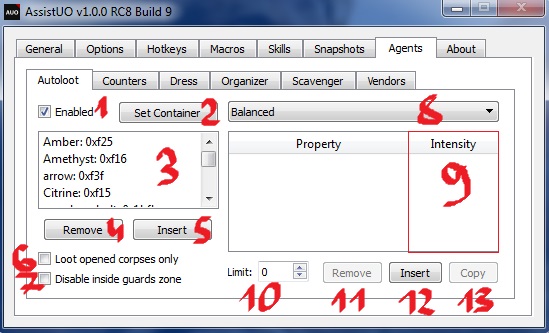
1. Enabled - включить автолут. дА!
2. Set Container - выбрать контейнер, куда будет складываться лут.
3. List - Лист с тем что будет лутаться.
4. Remove - Удалить из списка.
5. Insert - Добавить в список.
6. Loot opened corpses only - Лутать только с открытых трупов.
7. Disabled inside guards zone - Не лутать внутри гвард зон.
8. List of properties - Перечень свойств. Можно выбрать оружие или броню, указать какие на нём(ней) должны быть параметры и какая у этих параметров должна быть интенсивность. При нахождение такой вещи в трупе автолут её переместит в ваш рюкзак или указанный вами контейнер.
9. Intensity - Интенсивность.
10. Limit - Лимит. т. е. количество, при котором лутить перестанет.
11. Remove - Удалить свойство из списка.
12. Insert - Добавить свойство в список.
13. Copy - Скопировать свойство.
Вкладка Counters
Сюда добавляйте счетчики, которые выставляются в Options - Title Bar.
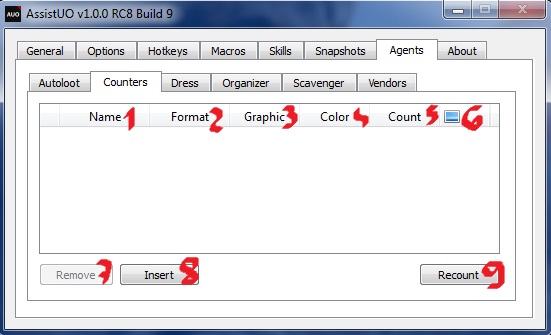
1. Name - Имя того, что вы хотите добавить. Если добавляете через таргет то с 1-6 пункты всё вписывается автоматически.
2. Format - Формат которым вы будете оперировать в Options - Title Bar. По стандарту он идёт cntr, cntr-2, cntr-3 и так далее. Вы можете его поменять на свой что бы не было путаницы. Допустим для Black Pearl'a - bp, Blood Moss'a - bm.
3. Graphic - Тип того, что вы хотите добавить.
4. Color - Цвет добавляемой вещи.
5. Count - Её количество.
6. Images - Миниатюрная картинка.
7. Remove - Удалить счётчик.
8. Insert - Добавить счётчик через таргет.
9. Recount - Пересчитать счётчики.
Всё изменяется кликом.
Подвкладка Dress
Эта вкладка она поможет вам запоминать комплекты одежды, после чего одевать/снимать/менять их одним нажатием кнопки.
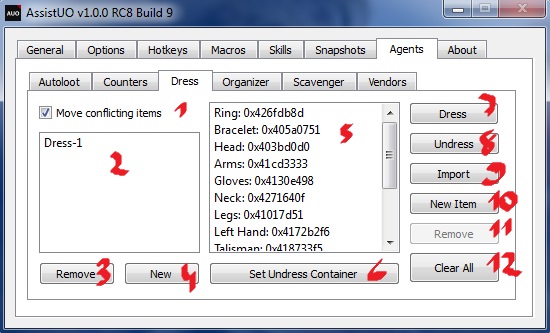
1. Move conflicting items - Перемещать конфликтующие вещи. Допустим если на вас надет щит, а вам нужно одеть двуручное оружие, то при включённом параметре Ассист самостоятельно снимет щит и оденет оружие.
2. Списки снаряжения
3. Remove - Удалить список.
4. New - Создать новый список.
5.В данном окне находятся предметы снаряжения которые входят в список.
6. Set Undress Container - указать контейнер куда будут слаживаться вещи которые снимаются.
7. Dress - Одеть список снаряжения.
8. Undress - Снять список снаряжения
9. Import - Добавить в список все одетые на персонаже предметы.
10. New Item - Добавить в список одну вещь.
11. Remove - Удалить одну выбранную вещь из списка снаряжения.
12. Clear All - Очистить весь список.
Подвкладка Organizer
Эта вкладка очень полезна, когда надо переместить огромное количество однотипных вещей из одной сумки в другую.
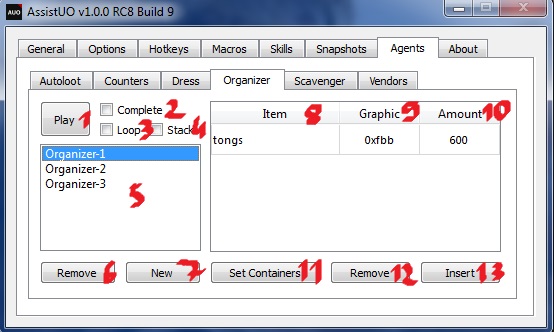
1. Play - Проиграть органазер.
2. Complete - По идее, завершить.
3. Loop - По идее, повторять.
4. Stack - Если поставить галку, не будет складать штабелями, т.е. - один на один.
5. Перечень органайзеров .
6. Remove - Удалить органайзер.
7. New - Добавить новый органайзер.
8. Item - Тут находятся вещи. которые органайзер будет перемещать из сумки в сумку.
9. Graphic - Тип перемещаемой вещи.
10. Amount - Количество вещей, которые надо переместить.
11. Set Containers - Выбрать сумки. Нажав на эту клавишу появится таргет. Сначала укажите сумку, из которой будете перемещать. После укажите сумку, куда перемещать.
12. Remove - Удалить вещь из списка.
13. Insert - Добавить вещь в список.
Подвкладка Scavenger
Пылесос - автолут с ковра, т.е с пола.

1. Enabled - Включить пылесос.
2. Insert - Добавить итем.
3. Remove - Удалить итем.
4. Clear All - Удалить всё.
5. Set Container - Выбрать контейнер, куда слаживать подобранное.
6. Graphic - Тип объекта.
7. Color - Цвет объекта.
8. Item - Название объекта.
Подвкладка Vendors
Позволяет покупать/продавать необходимые вещи у вендоров без вызова меню. Полезный агент для закупки реагентов, стрел, болтов...
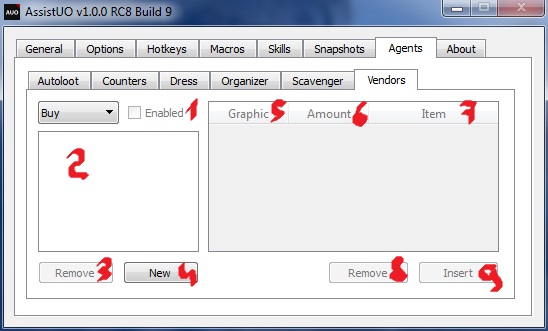
1. Enabled - Включить агент.
Buy - Автопокупка
Sell - Автопродажа
2.В этом окне отображаются списки с вещами которые будем покупать/продавать.
3. Remove - Удалить список.
4. New - Создать новый список.
5. Graphic - Тип вещи.
6. Amount - Количество.
7. Item - Название предмета.
8. Remove - Удалить вещь.
9. Insert - Добавить предмет через таргет.
Вкладка About
здесь мы ничего не настраиваем. и не пытайтесь.
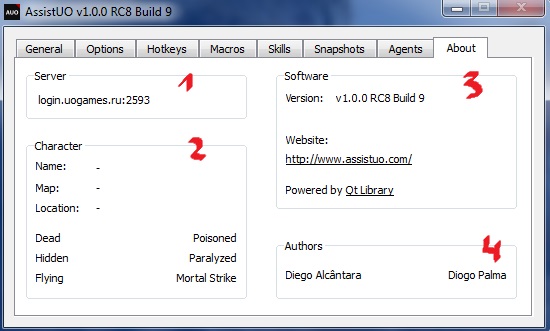
1. Server - Данные сервера, на котором играете.
2. Character - Информация о текущем состоянии вашего персонажа.
3. Software - Версия. Оф. сайт программы.
4. Authors - Создатели. Страна должна знать своих героев.
И да, скачать можно отсюда: UOSteam (AssistUO)
P.S. - Если гайд вам понравился, не забываем жать кнопочку "Поделиться".
Автор гайда - PrincessBotsman